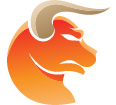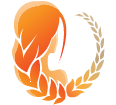Kako uspostaviti čvršći signal na telefonu!?
Moramo odmah da naglasimo da ovo nije uputstvo koje će nekim čudesnim potezom učiniti da vam signal bude ludo bolji i jači. Ovo je uputstvo koje će vam pomoći da precizno izmerite jačinu signala gde kasnije možete da kretanjem po stanu, kući, ili dvorištu pronađete idealno mesto sa najjačim mogućim signalom!

Gubljenje signala je sada klasična glupost jer su telefoni postali toliko bitni da je taj odavno prevaziđen. Međutim, opadanje jačine signala je dalje prisutno kada napustimo gradove i odemo u ruralne delove zemlje. Tada pažljivo motrimo na notifikacioni panel sa ciljem da izmerimo da li je signal dovoljno čvrst za neki nadolazeći ili odlazni važan poziv.
Na žalost, notifikacioni panel ne daje tačnu informaciju o tome koliko nam signal čvrst. Kako biste preciznije saznali koliko je signal jak, neophodno je da pročešljate podešavanje telefona. Pre toga, bilo bi dobro da vas uputimo u to šta znače informacije do kojih ćete doći. Jačina signala će se izraziti u brojevima. Što je broj bliži nuli to je signal čvršći, bez obzira što ima znak minus pre broja. Primera radi -65 dBm znači da je signal čvršći od -85 dBm.
Broj može varirati između -40 dBm do -130 dBm gde naravno -40 dBm govori da je signal jako dobar a -130 veoma loš ili bez signala. Ove brojke se ne odnose na to koliko je 3G ili 4G (LTE) doba već samo na GSM. Evo kako da na raznim telefonima proverite koliko je signal čvrst i stabilan.
Ajfon
Korisnici iPhone telefona mogu proveriti ovo posećivanjem skrivene aplikacije. Evo kako:
1. U aplikaciji za pozivanje na svom iPhone telefonu unesite sledeće:
*3001#12345#*
2. Čim dodirnete taster za pozivanje aplikacija za testiranje telefona odnosno servisni panel će se pojaviti zajedno sa informacijom o jačini signala.
3. Izlaženje iz ovog servisnog panela se vrši jednostavnim dodirom na taster za početni ekran.
Android
Što se tiče Android platforme situacija je sledeća:
1. Idite u podešavanja telefona.
2. Zatim dodirnite na kategoriju “O telefonu”.
3. Na prikazanoj listi pronađite i pristupite kategoriju “Status”
4. Na nekim telefonima se informacije o jačini signala nalaze u okviru ove kategorije, a na nekim telefonima je neophodno dodirnuti na naslov “SIM Status” gde će se informacija o jačini signala tu izlistati.
Vindouz telefon
Baš kao i iPhone uređaji, Windows Phone telefoni imaju servisni panel gde se mogu proveriti brojne informacije. Međutim umesto jednog univerzalnog broja koji se unosi da bi se pristupilo tom servisnom panelu, Windnows Phone telefoni zahtevaju različit unos šifre. To zavisi od modela telefona odnosno linije. Za Lumia telefone procedura je sledeća:
1. U aplikaciji za pozivanje na svom Windows Phone telefonu unesite sledeće:
“##3282#"
2. Čim dodirnete taster za pozivanje aplikacija za testiranje telefona odnosno servisni panel će se pojaviti zajedno sa infomacijom o jačini signala.
3. Izlaženje iz ovog servisnog panela se vrši jednostavnim dodirom na taster za početni ekran.
Ovo vam može pomoći ako se borite sa problemom loše pokrivenosti signala gde želite da nađete idealno mesto sa prihvatljivo čvrstim signalom. Jednostavno pristupite informaciji koja u brojkama govori koliko je signal jak gde tada treba da se krećete sve dok signal ne bude prezentovan u što manjim brojkama odnosno cifri. Zapamtite -40 dBm je najbolje moguće.